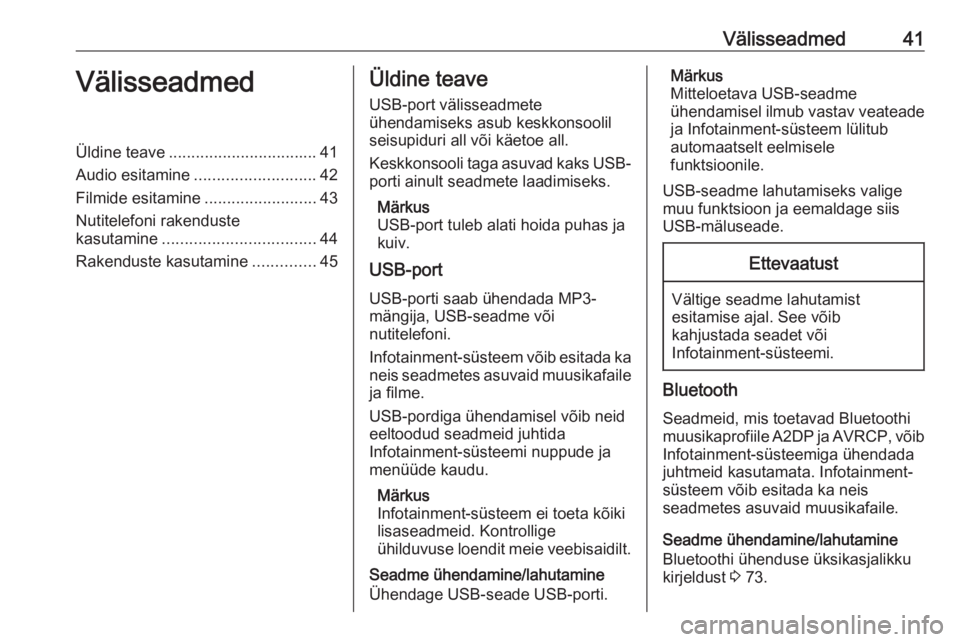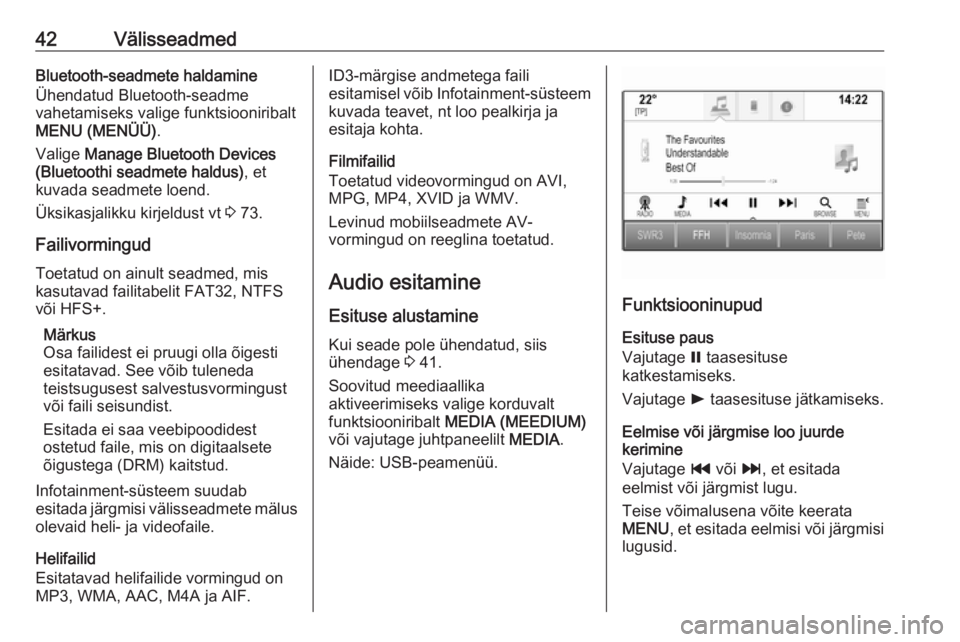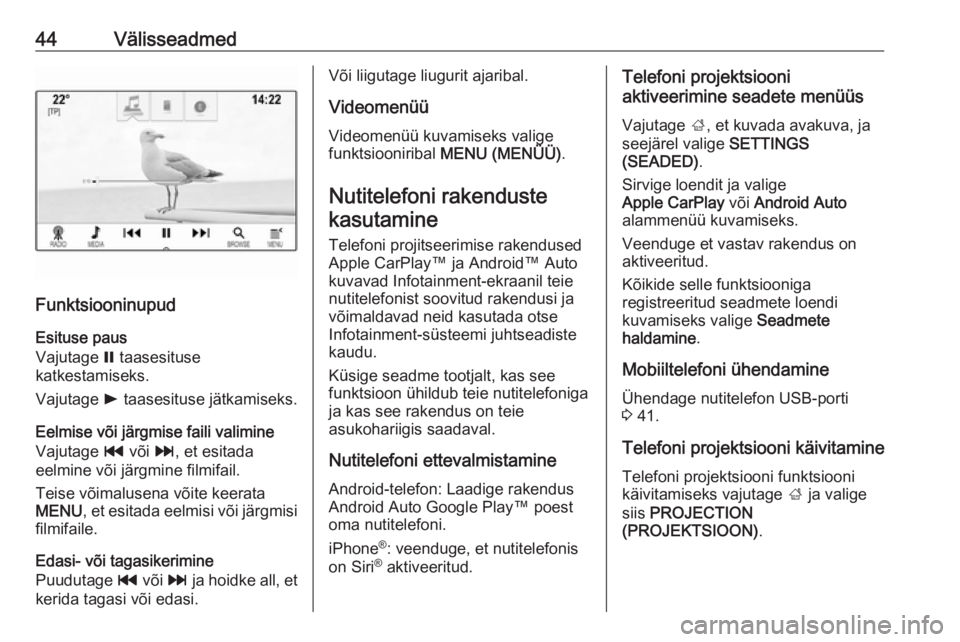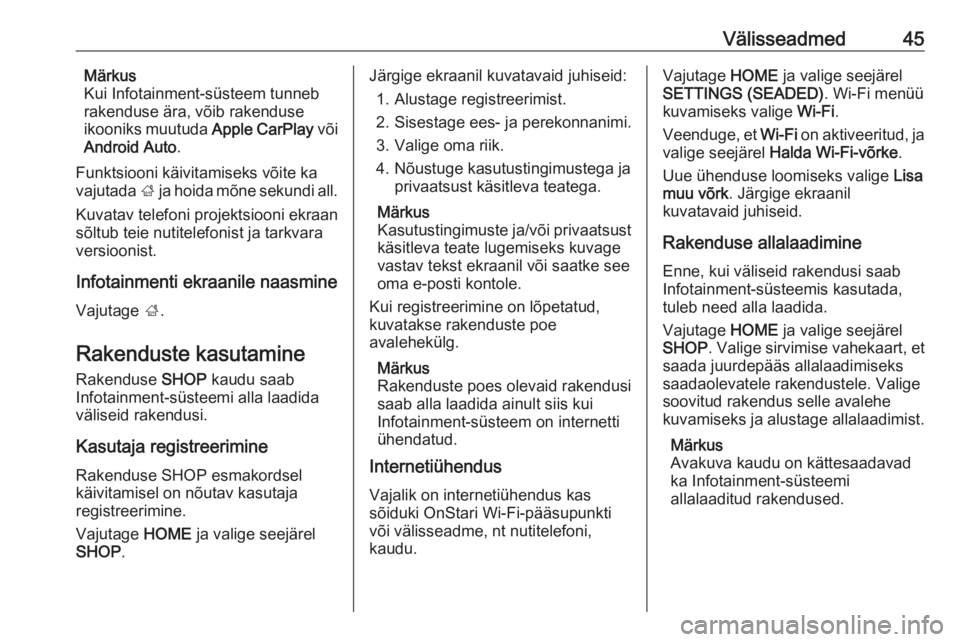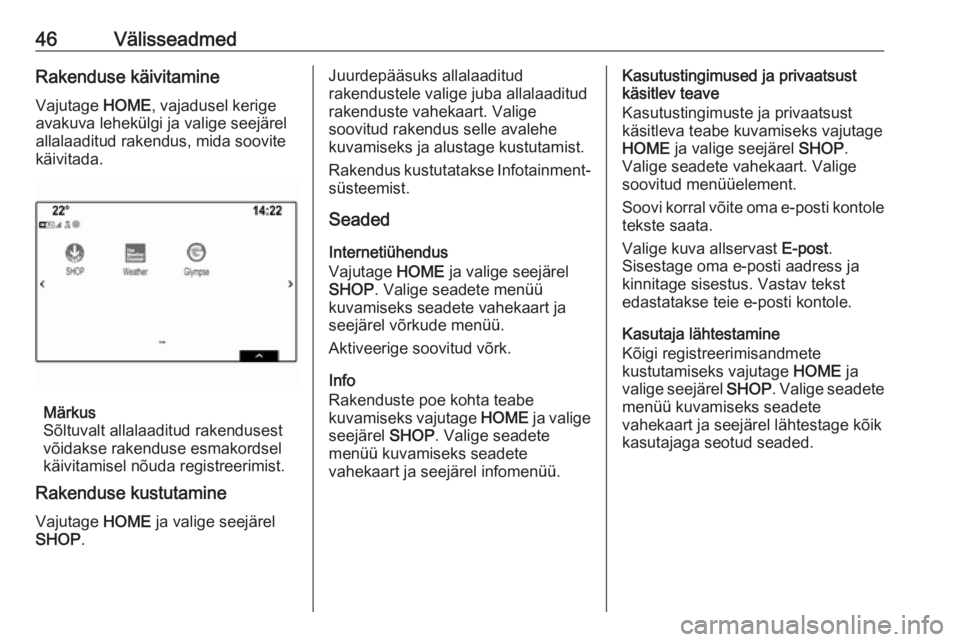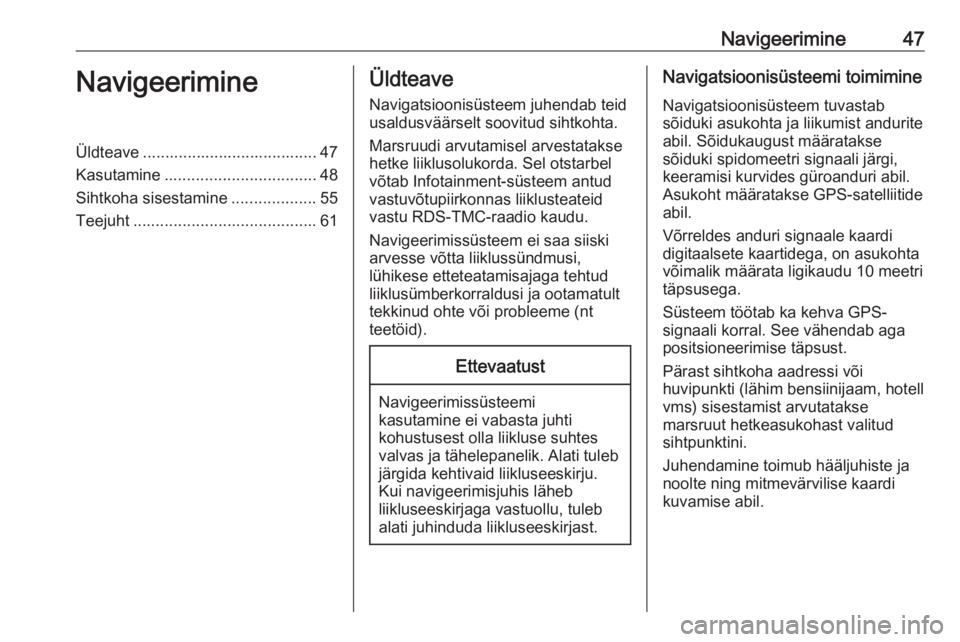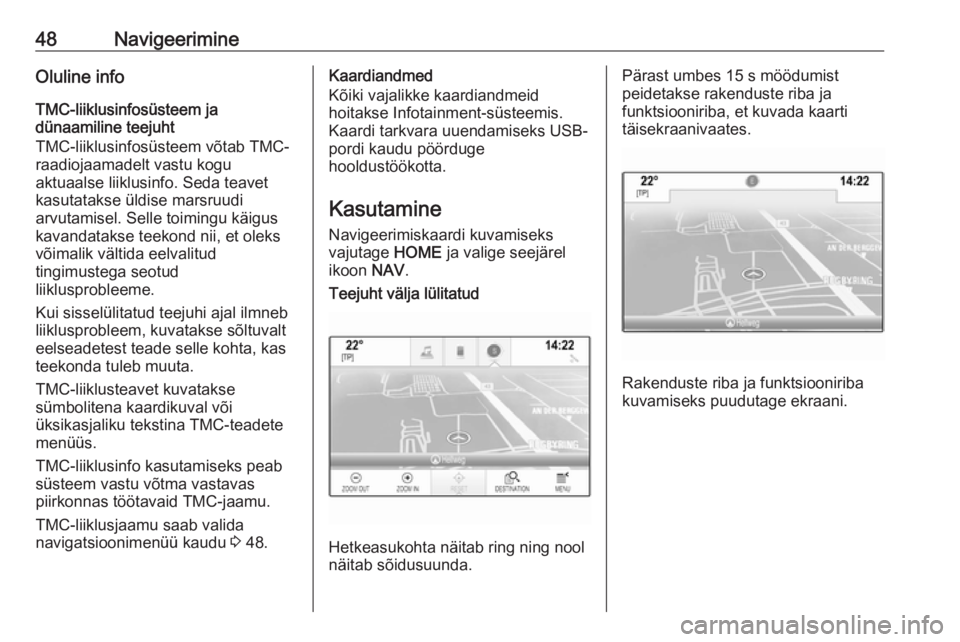Page 41 of 171
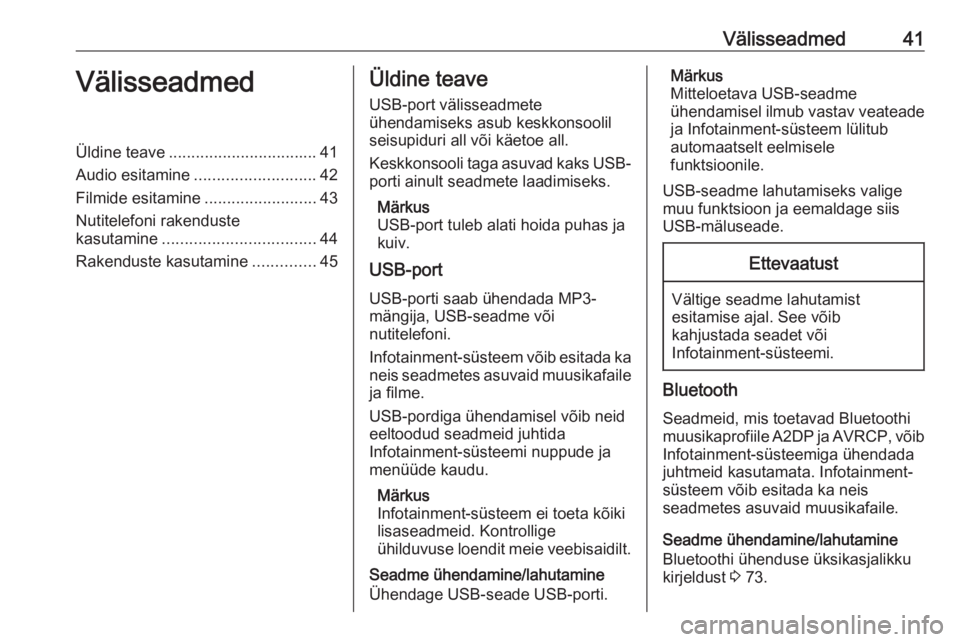
Välisseadmed41VälisseadmedÜldine teave................................. 41
Audio esitamine ........................... 42
Filmide esitamine .........................43
Nutitelefoni rakenduste kasutamine .................................. 44
Rakenduste kasutamine ..............45Üldine teave
USB-port välisseadmete
ühendamiseks asub keskkonsoolil
seisupiduri all või käetoe all.
Keskkonsooli taga asuvad kaks USB- porti ainult seadmete laadimiseks.
Märkus
USB-port tuleb alati hoida puhas ja
kuiv.
USB-port
USB-porti saab ühendada MP3-
mängija, USB-seadme või
nutitelefoni.
Infotainment-süsteem võib esitada ka
neis seadmetes asuvaid muusikafaile ja filme.
USB-pordiga ühendamisel võib neid
eeltoodud seadmeid juhtida
Infotainment-süsteemi nuppude ja
menüüde kaudu.
Märkus
Infotainment-süsteem ei toeta kõiki
lisaseadmeid. Kontrollige
ühilduvuse loendit meie veebisaidilt.
Seadme ühendamine/lahutamine
Ühendage USB-seade USB-porti.Märkus
Mitteloetava USB-seadme
ühendamisel ilmub vastav veateade
ja Infotainment-süsteem lülitub
automaatselt eelmisele
funktsioonile.
USB-seadme lahutamiseks valige
muu funktsioon ja eemaldage siis
USB-mäluseade.Ettevaatust
Vältige seadme lahutamist
esitamise ajal. See võib
kahjustada seadet või
Infotainment-süsteemi.
Bluetooth
Seadmeid, mis toetavad Bluetoothi
muusikaprofiile A2DP ja AVRCP, võib
Infotainment-süsteemiga ühendada
juhtmeid kasutamata. Infotainment-
süsteem võib esitada ka neis
seadmetes asuvaid muusikafaile.
Seadme ühendamine/lahutamine
Bluetoothi ühenduse üksikasjalikku
kirjeldust 3 73.
Page 42 of 171
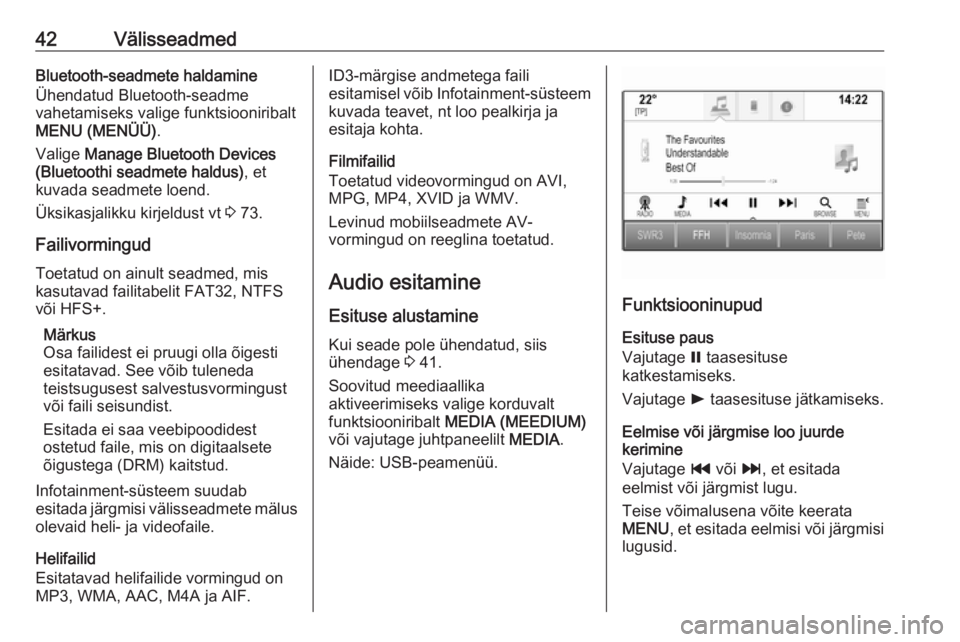
42VälisseadmedBluetooth-seadmete haldamine
Ühendatud Bluetooth-seadme
vahetamiseks valige funktsiooniribalt
MENU (MENÜÜ) .
Valige Manage Bluetooth Devices
(Bluetoothi seadmete haldus) , et
kuvada seadmete loend.
Üksikasjalikku kirjeldust vt 3 73.
Failivormingud
Toetatud on ainult seadmed, mis
kasutavad failitabelit FAT32, NTFS
või HFS+.
Märkus
Osa failidest ei pruugi olla õigesti
esitatavad. See võib tuleneda
teistsugusest salvestusvormingust või faili seisundist.
Esitada ei saa veebipoodidest
ostetud faile, mis on digitaalsete
õigustega (DRM) kaitstud.
Infotainment-süsteem suudab
esitada järgmisi välisseadmete mälus olevaid heli- ja videofaile.
Helifailid
Esitatavad helifailide vormingud on
MP3, WMA, AAC, M4A ja AIF.ID3-märgise andmetega faili
esitamisel võib Infotainment-süsteem kuvada teavet, nt loo pealkirja ja
esitaja kohta.
Filmifailid
Toetatud videovormingud on AVI,
MPG, MP4, XVID ja WMV.
Levinud mobiilseadmete AV-
vormingud on reeglina toetatud.
Audio esitamine
Esituse alustamine
Kui seade pole ühendatud, siis
ühendage 3 41.
Soovitud meediaallika
aktiveerimiseks valige korduvalt
funktsiooniribalt MEDIA (MEEDIUM)
või vajutage juhtpaneelilt MEDIA.
Näide: USB-peamenüü.
Funktsiooninupud
Esituse paus
Vajutage = taasesituse
katkestamiseks.
Vajutage l taasesituse jätkamiseks.
Eelmise või järgmise loo juurde
kerimine
Vajutage t või v, et esitada
eelmist või järgmist lugu.
Teise võimalusena võite keerata
MENU , et esitada eelmisi või järgmisi
lugusid.
Page 43 of 171

Välisseadmed43Edasi- või tagasikerimine
Puudutage t või v ja hoidke all, et
kerida tagasi või edasi.
Või liigutage ajaribal liugurilt
(saadaval ainult USB-le).
Sirvimisfunktsioon Sirvimiskuva avamiseks tegutsege
järgmiselt:
● Puudutage ekraani.
● Vajutage funktsiooniribal BROWSE (SIRVI) .
● Keerake MENU.Valige PLAYLISTS
(ESITUSLOENDID) , ARTISTS
(ESITAJAD) , ALBUMS (ALBUMID) ,
SONGS (LAULUD) , GENRES
(ŽANRID) või MORE (VEEL) . MORE
(VEEL) sisaldab täiendavaid
kategooriaid: Folder View
(Kaustavaade) , Podcasts
(Netisaated) , Audiobooks
(Heliraamatud) , Videos (Videod) ja
Composers (Heliloojad) .
Sirvige kategooriaid, kuni leiate
soovitud loo. Valige esitamiseks lugu.
Taasesituse järjestus Kui Shuffle (Muuda järjekorda) on
aktiivne, esitatakse kõiki aktiivse seadme lugusid juhuslikus
järjestuses.
Märkus
USB taasesituse ajal oleneb
juhuesituse funktsioon lugude
taasesituseks valitud
filtreerimisrežiimist (nt albumi,
esitaja, žanri järgi).
Vastava audiomenüü kuvamiseks
valige funktsiooniribal MENU
(MENÜÜ) .Valige Shuffle - On (Juhuesitus -
sees) või Shuffle - Off (Juhuesitus -
väljas) .
Filmide esitamine Videoesituse alustamine
Ühendage seade 3 41.
Soovitud meediaallika
aktiveerimiseks valige korduvalt
funktsiooniribalt MEDIA (MEEDIUM)
või vajutage MEDIA.
Valida BROWSE (SIRVI) ja seejärel
MORE (VEEL) . Valige Videos
(Videod) ja seejärel soovitud filmifail.
Algab videoesitus.
Märkus
Videosid saab esitada ainult juhul
kui seisupidur on rakendatud.
Page 44 of 171
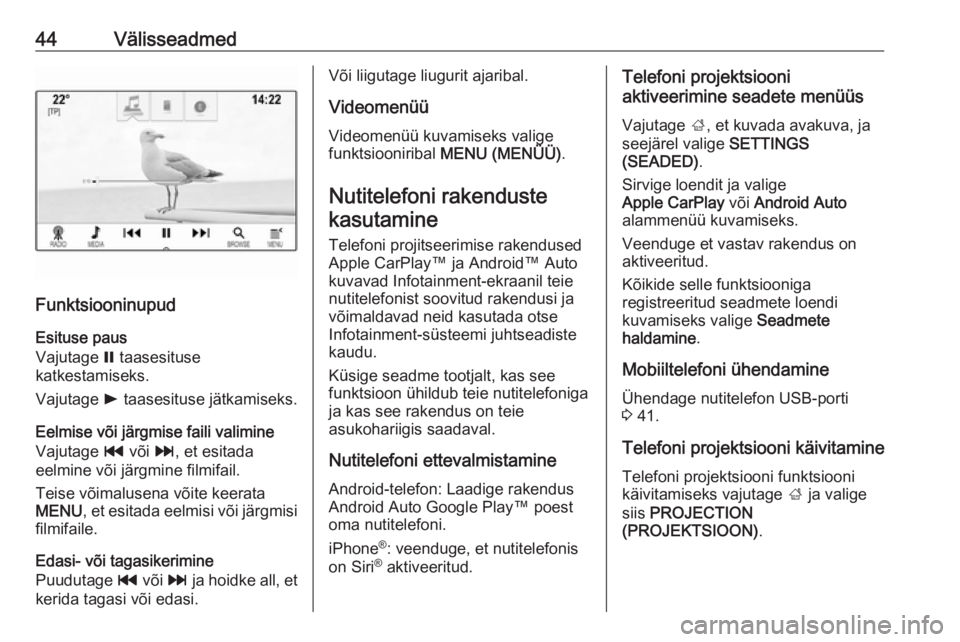
44Välisseadmed
Funktsiooninupud
Esituse paus
Vajutage = taasesituse
katkestamiseks.
Vajutage l taasesituse jätkamiseks.
Eelmise või järgmise faili valimine
Vajutage t või v, et esitada
eelmine või järgmine filmifail.
Teise võimalusena võite keerata
MENU , et esitada eelmisi või järgmisi
filmifaile.
Edasi- või tagasikerimine
Puudutage t või v ja hoidke all, et
kerida tagasi või edasi.
Või liigutage liugurit ajaribal.
Videomenüü
Videomenüü kuvamiseks valige
funktsiooniribal MENU (MENÜÜ) .
Nutitelefoni rakenduste kasutamine
Telefoni projitseerimise rakendused
Apple CarPlay™ ja Android™ Auto
kuvavad Infotainment-ekraanil teie nutitelefonist soovitud rakendusi ja
võimaldavad neid kasutada otse
Infotainment-süsteemi juhtseadiste
kaudu.
Küsige seadme tootjalt, kas see
funktsioon ühildub teie nutitelefoniga
ja kas see rakendus on teie
asukohariigis saadaval.
Nutitelefoni ettevalmistamine Android-telefon: Laadige rakendus
Android Auto Google Play™ poest
oma nutitelefoni.
iPhone ®
: veenduge, et nutitelefonis
on Siri ®
aktiveeritud.Telefoni projektsiooni
aktiveerimine seadete menüüs
Vajutage ;, et kuvada avakuva, ja
seejärel valige SETTINGS
(SEADED) .
Sirvige loendit ja valige
Apple CarPlay või Android Auto
alammenüü kuvamiseks.
Veenduge et vastav rakendus on
aktiveeritud.
Kõikide selle funktsiooniga
registreeritud seadmete loendi
kuvamiseks valige Seadmete
haldamine .
Mobiiltelefoni ühendamine
Ühendage nutitelefon USB-porti
3 41.
Telefoni projektsiooni käivitamine Telefoni projektsiooni funktsiooni
käivitamiseks vajutage ; ja valige
siis PROJECTION
(PROJEKTSIOON) .
Page 45 of 171
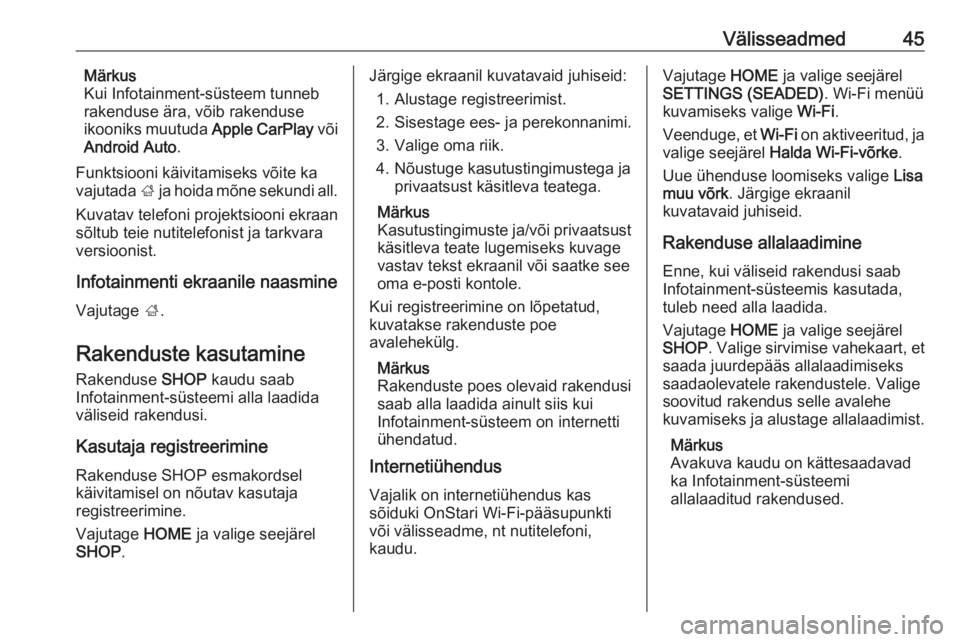
Välisseadmed45Märkus
Kui Infotainment-süsteem tunneb
rakenduse ära, võib rakenduse
ikooniks muutuda Apple CarPlay või
Android Auto .
Funktsiooni käivitamiseks võite ka
vajutada ; ja hoida mõne sekundi all.
Kuvatav telefoni projektsiooni ekraan sõltub teie nutitelefonist ja tarkvara
versioonist.
Infotainmenti ekraanile naasmineVajutage ;.
Rakenduste kasutamine Rakenduse SHOP kaudu saab
Infotainment-süsteemi alla laadida
väliseid rakendusi.
Kasutaja registreerimine Rakenduse SHOP esmakordsel
käivitamisel on nõutav kasutaja
registreerimine.
Vajutage HOME ja valige seejärel
SHOP .Järgige ekraanil kuvatavaid juhiseid:
1. Alustage registreerimist.
2. Sisestage ees- ja perekonnanimi.
3. Valige oma riik.
4. Nõustuge kasutustingimustega ja privaatsust käsitleva teatega.
Märkus
Kasutustingimuste ja/või privaatsust
käsitleva teate lugemiseks kuvage
vastav tekst ekraanil või saatke see
oma e-posti kontole.
Kui registreerimine on lõpetatud,
kuvatakse rakenduste poe
avalehekülg.
Märkus
Rakenduste poes olevaid rakendusi
saab alla laadida ainult siis kui
Infotainment-süsteem on internetti
ühendatud.
Internetiühendus
Vajalik on internetiühendus kas
sõiduki OnStari Wi-Fi-pääsupunkti
või välisseadme, nt nutitelefoni,
kaudu.Vajutage HOME ja valige seejärel
SETTINGS (SEADED) . Wi-Fi menüü
kuvamiseks valige Wi-Fi.
Veenduge, et Wi-Fi on aktiveeritud, ja
valige seejärel Halda Wi-Fi-võrke .
Uue ühenduse loomiseks valige Lisa
muu võrk . Järgige ekraanil
kuvatavaid juhiseid.
Rakenduse allalaadimineEnne, kui väliseid rakendusi saab
Infotainment-süsteemis kasutada,
tuleb need alla laadida.
Vajutage HOME ja valige seejärel
SHOP . Valige sirvimise vahekaart, et
saada juurdepääs allalaadimiseks
saadaolevatele rakendustele. Valige soovitud rakendus selle avalehe
kuvamiseks ja alustage allalaadimist.
Märkus
Avakuva kaudu on kättesaadavad
ka Infotainment-süsteemi
allalaaditud rakendused.
Page 46 of 171
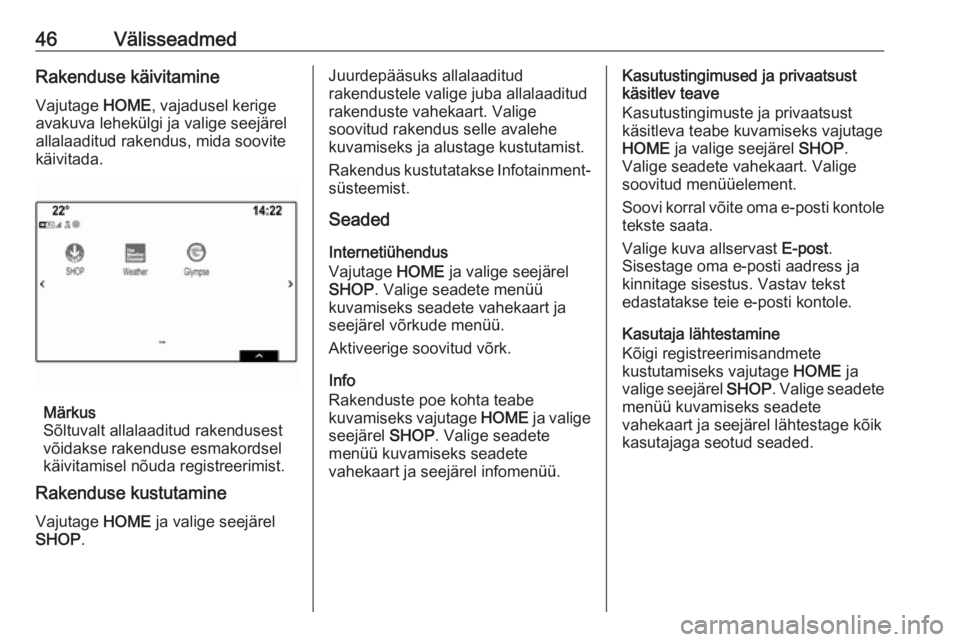
46VälisseadmedRakenduse käivitamine
Vajutage HOME, vajadusel kerige
avakuva lehekülgi ja valige seejärel
allalaaditud rakendus, mida soovite
käivitada.
Märkus
Sõltuvalt allalaaditud rakendusest
võidakse rakenduse esmakordsel
käivitamisel nõuda registreerimist.
Rakenduse kustutamine
Vajutage HOME ja valige seejärel
SHOP .
Juurdepääsuks allalaaditud
rakendustele valige juba allalaaditud
rakenduste vahekaart. Valige
soovitud rakendus selle avalehe
kuvamiseks ja alustage kustutamist.
Rakendus kustutatakse Infotainment-
süsteemist.
Seaded
Internetiühendus
Vajutage HOME ja valige seejärel
SHOP . Valige seadete menüü
kuvamiseks seadete vahekaart ja
seejärel võrkude menüü.
Aktiveerige soovitud võrk.
Info
Rakenduste poe kohta teabe
kuvamiseks vajutage HOME ja valige
seejärel SHOP. Valige seadete
menüü kuvamiseks seadete
vahekaart ja seejärel infomenüü.Kasutustingimused ja privaatsust
käsitlev teave
Kasutustingimuste ja privaatsust
käsitleva teabe kuvamiseks vajutage
HOME ja valige seejärel SHOP.
Valige seadete vahekaart. Valige
soovitud menüüelement.
Soovi korral võite oma e-posti kontole tekste saata.
Valige kuva allservast E-post.
Sisestage oma e-posti aadress ja kinnitage sisestus. Vastav tekst
edastatakse teie e-posti kontole.
Kasutaja lähtestamine
Kõigi registreerimisandmete
kustutamiseks vajutage HOME ja
valige seejärel SHOP. Valige seadete
menüü kuvamiseks seadete
vahekaart ja seejärel lähtestage kõik
kasutajaga seotud seaded.
Page 47 of 171
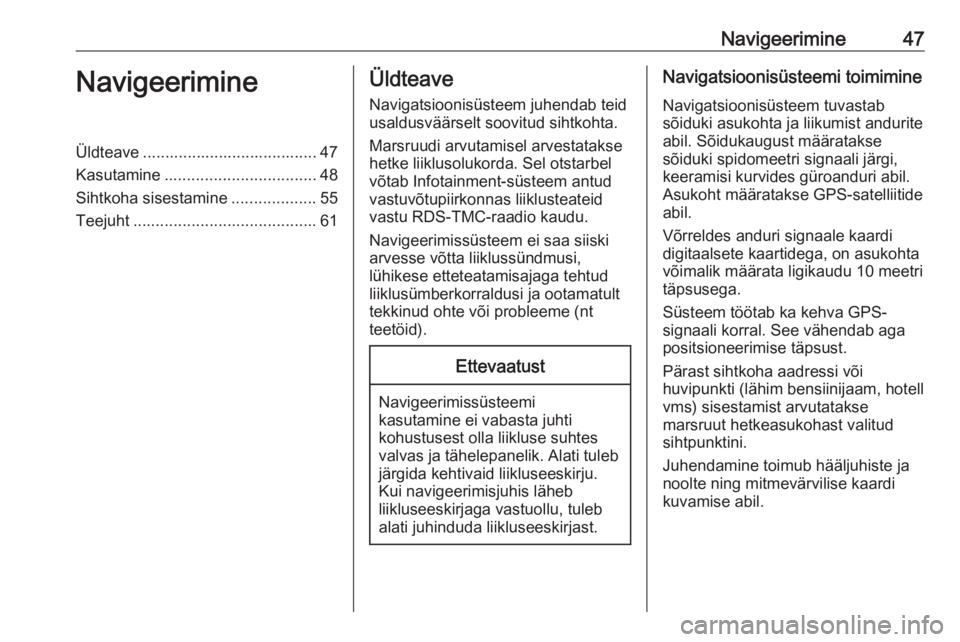
Navigeerimine47NavigeerimineÜldteave ....................................... 47
Kasutamine .................................. 48
Sihtkoha sisestamine ...................55
Teejuht ......................................... 61Üldteave
Navigatsioonisüsteem juhendab teidusaldusväärselt soovitud sihtkohta.
Marsruudi arvutamisel arvestatakse
hetke liiklusolukorda. Sel otstarbel
võtab Infotainment-süsteem antud
vastuvõtupiirkonnas liiklusteateid
vastu RDS-TMC-raadio kaudu.
Navigeerimissüsteem ei saa siiski
arvesse võtta liiklussündmusi,
lühikese etteteatamisajaga tehtud
liiklusümberkorraldusi ja ootamatult
tekkinud ohte või probleeme (nt
teetöid).Ettevaatust
Navigeerimissüsteemi
kasutamine ei vabasta juhti
kohustusest olla liikluse suhtes
valvas ja tähelepanelik. Alati tuleb järgida kehtivaid liikluseeskirju.
Kui navigeerimisjuhis läheb
liikluseeskirjaga vastuollu, tuleb
alati juhinduda liikluseeskirjast.
Navigatsioonisüsteemi toimimine
Navigatsioonisüsteem tuvastab
sõiduki asukohta ja liikumist andurite
abil. Sõidukaugust määratakse
sõiduki spidomeetri signaali järgi,
keeramisi kurvides güroanduri abil.
Asukoht määratakse GPS-satelliitide
abil.
Võrreldes anduri signaale kaardi
digitaalsete kaartidega, on asukohta
võimalik määrata ligikaudu 10 meetri
täpsusega.
Süsteem töötab ka kehva GPS-
signaali korral. See vähendab aga
positsioneerimise täpsust.
Pärast sihtkoha aadressi või
huvipunkti (lähim bensiinijaam, hotell
vms) sisestamist arvutatakse
marsruut hetkeasukohast valitud
sihtpunktini.
Juhendamine toimub hääljuhiste ja
noolte ning mitmevärvilise kaardi
kuvamise abil.
Page 48 of 171
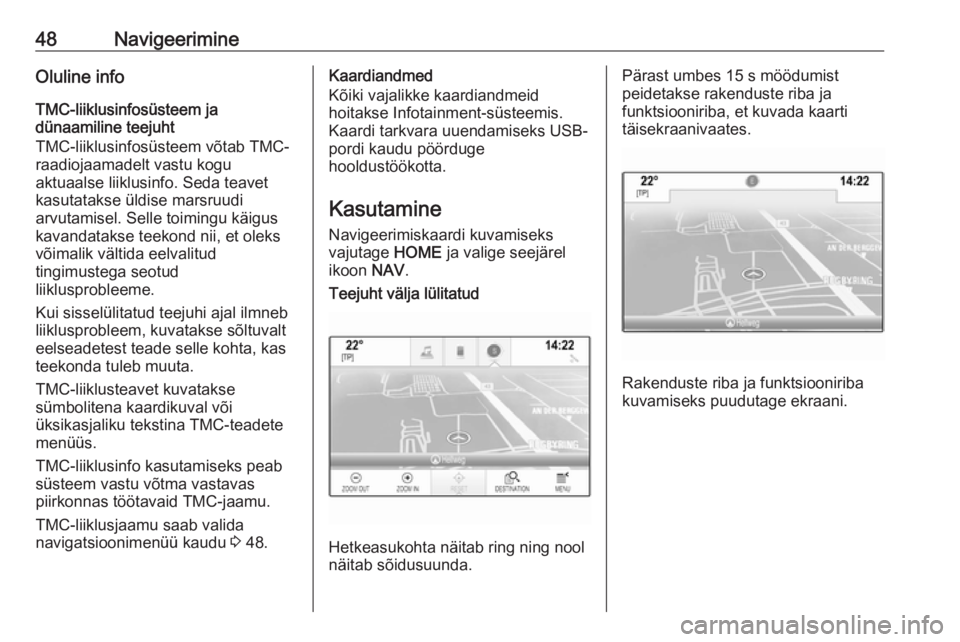
48NavigeerimineOluline info
TMC-liiklusinfosüsteem ja
dünaamiline teejuht
TMC-liiklusinfosüsteem võtab TMC-
raadiojaamadelt vastu kogu
aktuaalse liiklusinfo. Seda teavet
kasutatakse üldise marsruudi
arvutamisel. Selle toimingu käigus
kavandatakse teekond nii, et oleks
võimalik vältida eelvalitud
tingimustega seotud
liiklusprobleeme.
Kui sisselülitatud teejuhi ajal ilmneb liiklusprobleem, kuvatakse sõltuvalt eelseadetest teade selle kohta, kas
teekonda tuleb muuta.
TMC-liiklusteavet kuvatakse
sümbolitena kaardikuval või
üksikasjaliku tekstina TMC-teadete
menüüs.
TMC-liiklusinfo kasutamiseks peab
süsteem vastu võtma vastavas
piirkonnas töötavaid TMC-jaamu.
TMC-liiklusjaamu saab valida
navigatsioonimenüü kaudu 3 48.Kaardiandmed
Kõiki vajalikke kaardiandmeid
hoitakse Infotainment-süsteemis.
Kaardi tarkvara uuendamiseks USB-
pordi kaudu pöörduge
hooldustöökotta.
Kasutamine
Navigeerimiskaardi kuvamiseks
vajutage HOME ja valige seejärel
ikoon NAV.Teejuht välja lülitatud
Hetkeasukohta näitab ring ning nool
näitab sõidusuunda.
Pärast umbes 15 s möödumist
peidetakse rakenduste riba ja
funktsiooniriba, et kuvada kaarti
täisekraanivaates.
Rakenduste riba ja funktsiooniriba
kuvamiseks puudutage ekraani.
 1
1 2
2 3
3 4
4 5
5 6
6 7
7 8
8 9
9 10
10 11
11 12
12 13
13 14
14 15
15 16
16 17
17 18
18 19
19 20
20 21
21 22
22 23
23 24
24 25
25 26
26 27
27 28
28 29
29 30
30 31
31 32
32 33
33 34
34 35
35 36
36 37
37 38
38 39
39 40
40 41
41 42
42 43
43 44
44 45
45 46
46 47
47 48
48 49
49 50
50 51
51 52
52 53
53 54
54 55
55 56
56 57
57 58
58 59
59 60
60 61
61 62
62 63
63 64
64 65
65 66
66 67
67 68
68 69
69 70
70 71
71 72
72 73
73 74
74 75
75 76
76 77
77 78
78 79
79 80
80 81
81 82
82 83
83 84
84 85
85 86
86 87
87 88
88 89
89 90
90 91
91 92
92 93
93 94
94 95
95 96
96 97
97 98
98 99
99 100
100 101
101 102
102 103
103 104
104 105
105 106
106 107
107 108
108 109
109 110
110 111
111 112
112 113
113 114
114 115
115 116
116 117
117 118
118 119
119 120
120 121
121 122
122 123
123 124
124 125
125 126
126 127
127 128
128 129
129 130
130 131
131 132
132 133
133 134
134 135
135 136
136 137
137 138
138 139
139 140
140 141
141 142
142 143
143 144
144 145
145 146
146 147
147 148
148 149
149 150
150 151
151 152
152 153
153 154
154 155
155 156
156 157
157 158
158 159
159 160
160 161
161 162
162 163
163 164
164 165
165 166
166 167
167 168
168 169
169 170
170